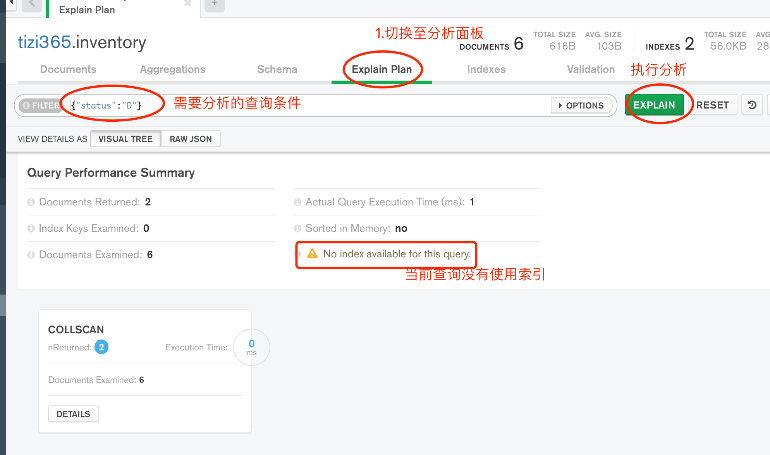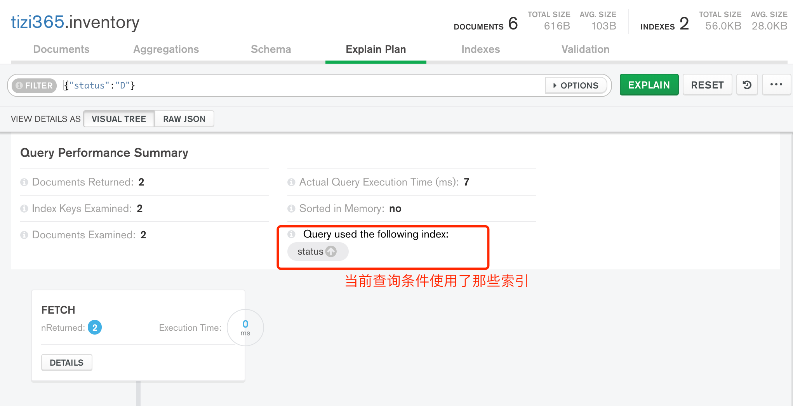MongoDB Compass là một công cụ giao diện đồ họa cho phép chúng ta thao tác với MongoDB thông qua giao diện hình ảnh.
Cài đặt MongoDB Compass
Đối với hệ thống Windows, tham khảo mục Cài đặt môi trường MongoDB trên Windows. Đối với hệ thống MacOS, tham khảo mục Cài đặt môi trường MongoDB trên MacOS.
Kết nối tới Máy chủ MongoDB
Mở Compass
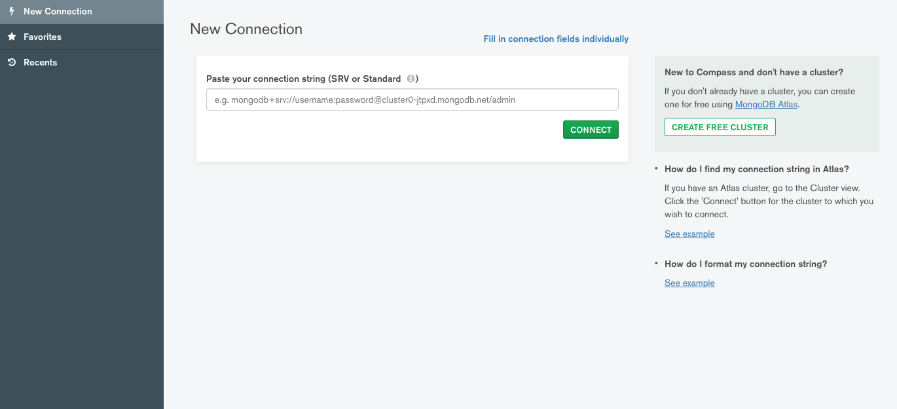
Nếu bạn chưa thiết lập tài khoản và mật khẩu khi cài đặt MongoDB cục bộ, chỉ cần nhấn "Kết nối" để sử dụng kết nối mặc định và đăng nhập vào MongoDB cục bộ.
Nếu đã thiết lập tài khoản và mật khẩu, hoặc nếu bạn muốn kết nối tới một MongoDB từ xa, nhấn vào góc trên bên phải để vào trang cấu hình kết nối.
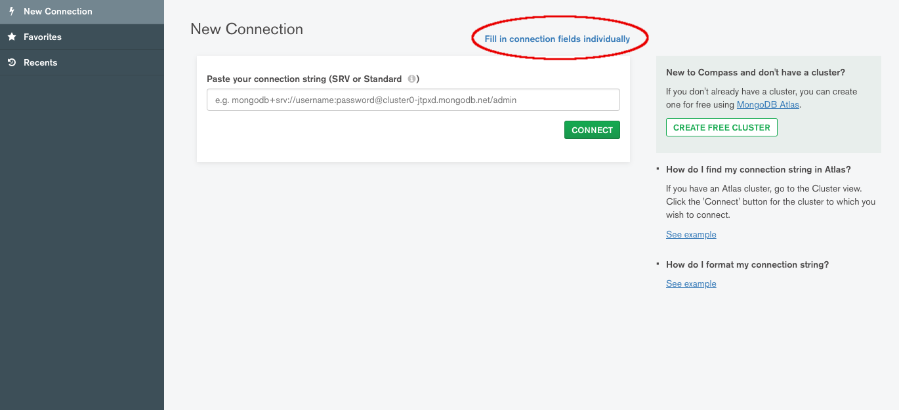
Nhập thông tin kết nối MongoDB
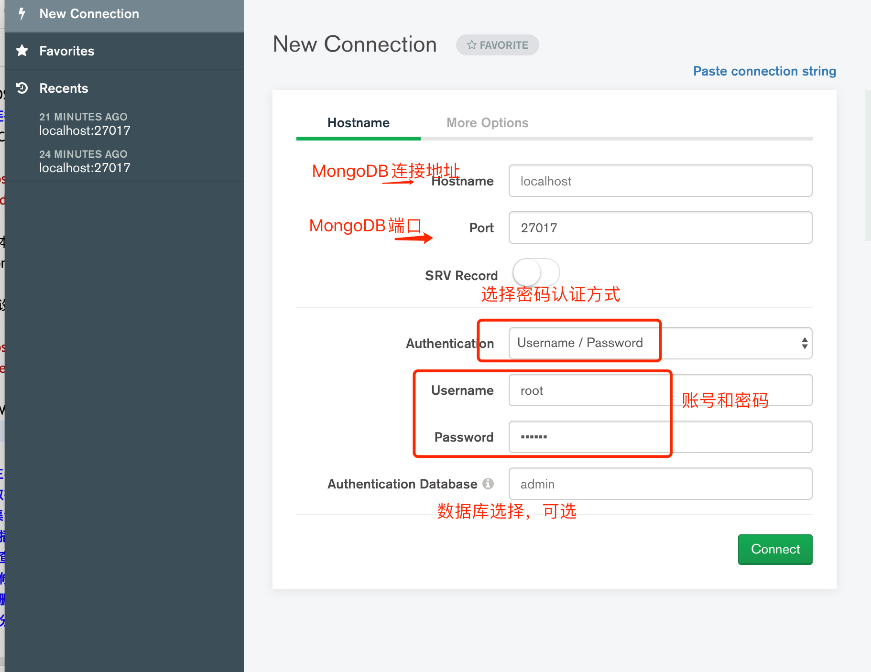
Giao diện Chính
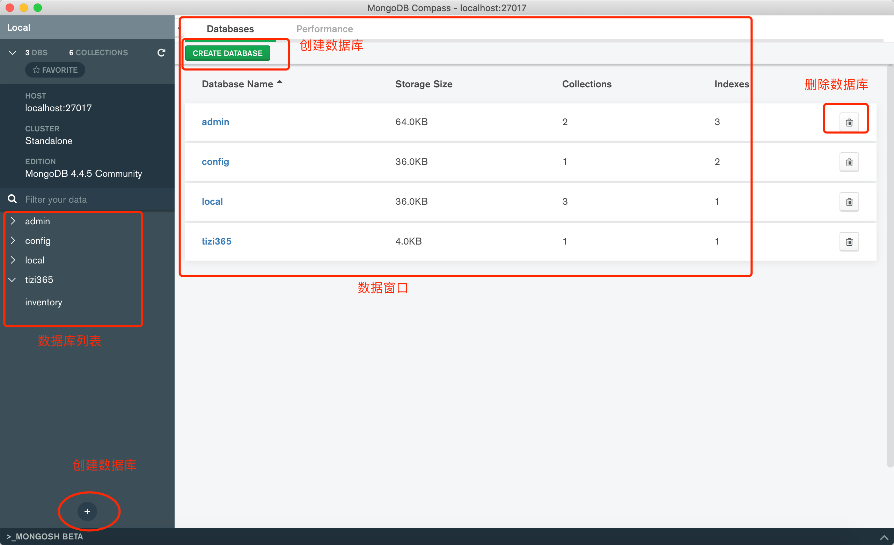
Tạo Cơ sở dữ liệu
Dựa trên hình ảnh trên, nhấn để vào cửa sổ tạo cơ sở dữ liệu
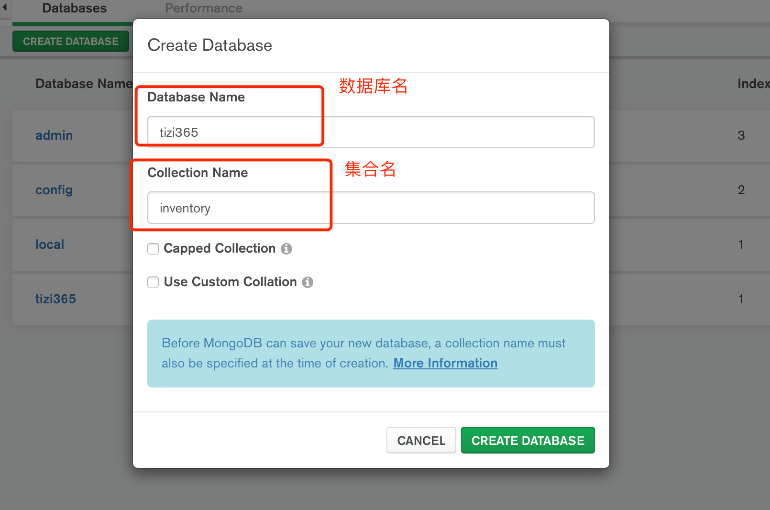
Gợi ý: Khi tạo cơ sở dữ liệu trong Compass, bạn cũng phải tạo một bộ sưu tập, vì vậy cần nhập tên bộ sưu tập trong hình ảnh trên.
Thao tác với Bộ sưu tập

Thêm Dữ liệu
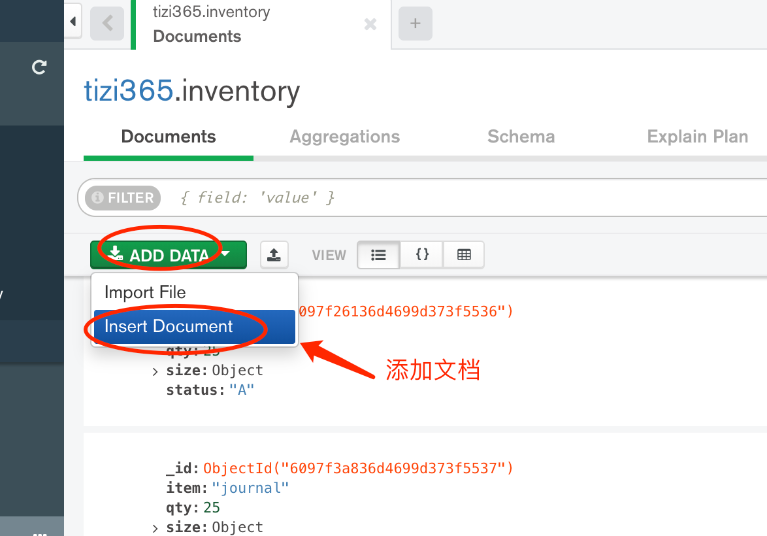
Nhập dữ liệu JSON của tài liệu và nhấn "Thêm" để thêm dữ liệu. Nếu nhập một mảng JSON, nó tượng trưng cho việc thêm nhiều mảnh dữ liệu. Dưới đây là các tài liệu đang được thêm vào:
[{
"item": "journal",
"qty": 25,
"size": {
"h": 14,
"w": 21,
"uom": "cm"
},
"status": "A"
}, {
"item": "notebook",
"qty": 50,
"size": {
"h": 8.5,
"w": 11,
"uom": "in"
},
"status": "A"
}, {
"item": "paper",
"qty": 100,
"size": {
"h": 8.5,
"w": 11,
"uom": "in"
},
"status": "D"
}, {
"item": "planner",
"qty": 75,
"size": {
"h": 22.85,
"w": 30,
"uom": "cm"
},
"status": "D"
}, {
"item": "postcard",
"qty": 45,
"size": {
"h": 10,
"w": 15.25,
"uom": "cm"
},
"status": "A"
}]
Truy vấn Dữ liệu
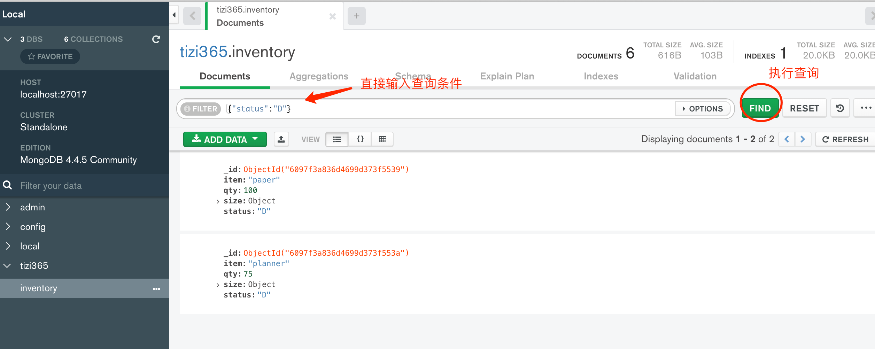
Sửa đổi & Xóa Dữ liệu
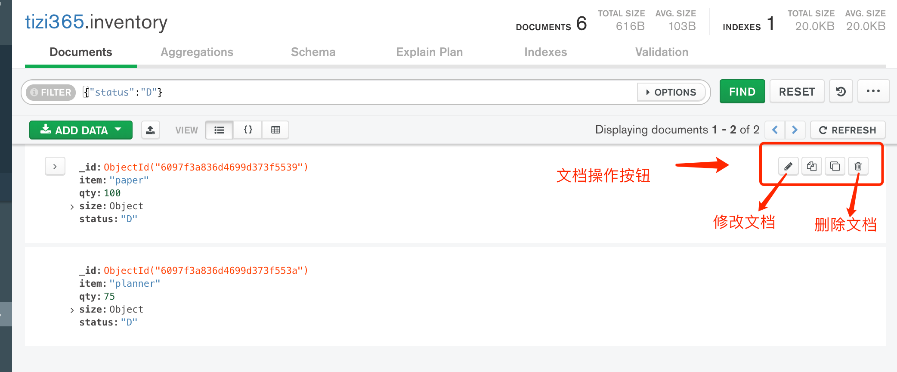
Tạo Chỉ mục
Chuyển sang bảng chỉ mục sưu tập
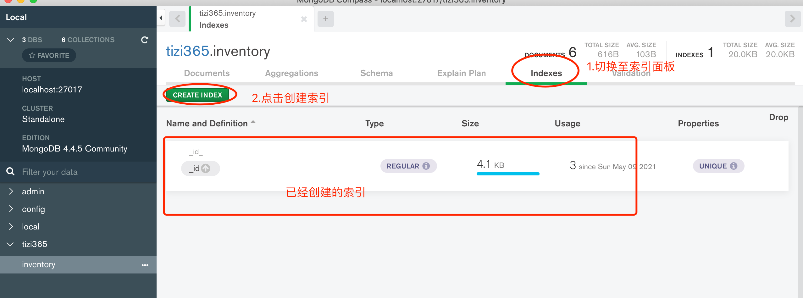
Tạo Chỉ mục
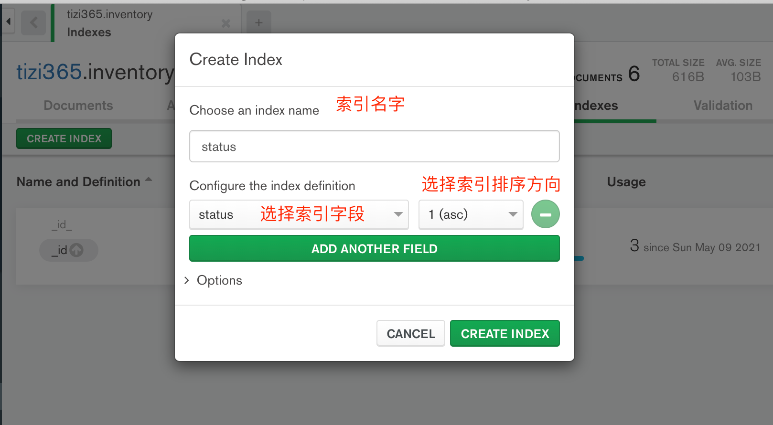
Phân Tích Hiệu Suất Truy Vấn
Tương tự như câu lệnh explain trong MySQL, MongoDB cũng hỗ trợ câu lệnh explain để phân tích hiệu suất của các câu lệnh truy vấn.